[Vast] Hoe Facebook-videogesprekken van beide kanten duidelijk worden opgenomen
 Posted by Valyn Hua / 23 dec.2020 16:00
Posted by Valyn Hua / 23 dec.2020 16:00Als u contact wilt houden met vrienden in het buitenland, is het een goed idee om online te bellen. Nu kunt u face-to-face gesprekken voeren met Skype, Globfone, FaceTime, PopTox en vele andere gratis belwebsites, evenals Facebook Messenger. Hier zijn veelgestelde vragen over Facebook Messenger-videogesprekken die je misschien wilt weten.

Vraag 1: houdt Facebook videogesprekken?
Antwoord 1: Er is geen officiële functie waarmee je videogesprekken kunt downloaden binnen Facebook. Maar je kunt live gesprekken opnemen met een Facebook Messenger-oproeprecorder. Houd er rekening mee dat sommige oproeprecorders de persoon die u belt tijdens het opnemen op de hoogte kunnen stellen.
Vraag 2: kunnen videogesprekken worden opgenomen?
Antwoord 2: Ja. U kunt leren hoe u Facebook-videogesprekken op uw Windows, Mac, iPhone of Android kunt opnemen in de volgende paragrafen. Er is geen tijdslimiet of technische achtergrond vereist. U kunt video- en audio-oproepen stiekem en moeiteloos opnemen.
1. Eenvoudige manieren om Facebook-videogesprekken op uw computer op te nemen
Het is FoneLab schermrecorder waarmee u live video in ultra HD kunt opnemen. Om specifieker te zijn, kunt u naadloos live video- en audio-activiteiten opnemen. Het wordt ook ondersteund om het screenshot van je Facebook-videogesprek te bewerken zonder foto-editors van derden. FoneLab-oproeprecorder biedt verschillende filters voor schermopname en bewerking. Laten we lezen en controleren.
1. Beste videorezoeker voor Facebook
- Neem videogesprekken op via Facebook, FaceTime, WhatsApp, IMO, Skype, etc.
- Neem het geluid op van beide kanten met regelbare volumes.
- Maak een screenshot tijdens het maken van een Facebook-videogesprek.
- Sneltoetsen instellen om Facebook-oproepen te starten, onderbreken, hervatten of stoppen met opnemen.
- Bewerk de video of foto met tekst, lijn, pijl, rechthoek en andere labels tijdens het opnemen.
2. Hoe videogesprekken van Facebook op Windows PC opnemen
Met FoneLab Screen Recorder kunt u video, audio, online zelfstudie, enz. Vastleggen op Windows / Mac, en u kunt eenvoudig de grootte aanpassen, de video of audio bewerken, en meer.
- Neem video, audio en webcam op en maak screenshots op Windows / Mac.
- Bekijk een voorbeeld van gegevens voordat u opslaat.
- Het is veilig en gemakkelijk te gebruiken.
Stap 1 Gratis downloaden, installeren en openen Videogesprekrecorder op Facebook.
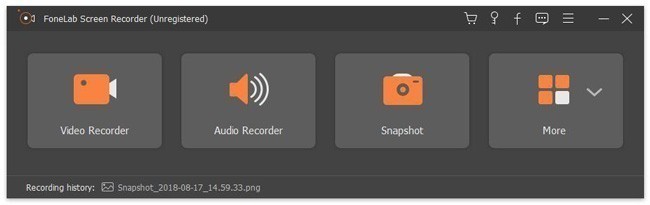
Stap 2 Kies Videorecorder. Stel het schermgebied in voor opname van Facebook-oproepen. Aanzetten Webcam, System Sound en Microfoon opties op basis van uw behoefte.

Stap 3 Klik Meer instellingen. U kunt de afteltijd aanpassen, sneltoetsen personaliseren en de opname-instellingen voor Facebook-video-oproepen aanpassen. (optioneel)
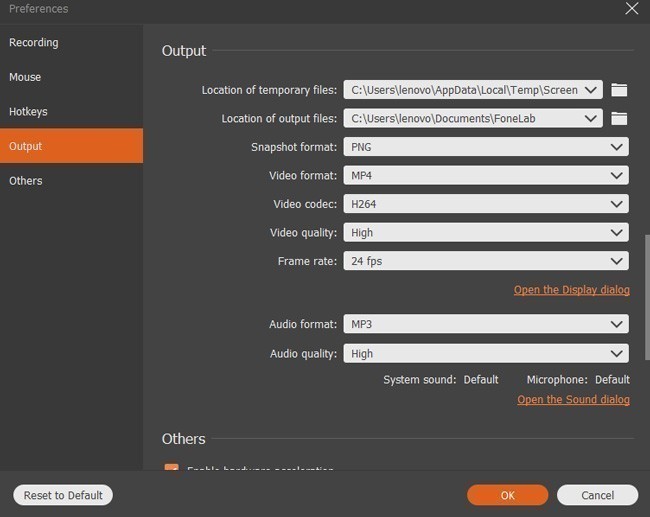
Stap 4 Kies REC of druk op toetscombinaties om te beginnen met het opnemen van Facebook-videogesprekken.
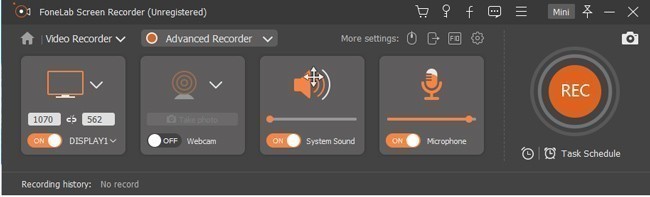
Stap 5 Wanneer u stopt met opnemen, kunt u het voorbeeldvenster krijgen. Kiezen Bespaar gevolgd door Volgende om het Facebook-videogesprekopnamebestand te exporteren als MP4.
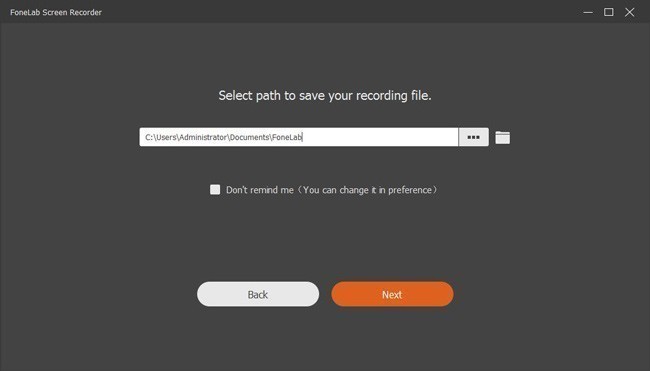
3. Hoe Facebook-videogesprekken op de Mac kunnen worden opgenomen
Stap 1 Start de Mac Video Call Recorder voor Facebook.
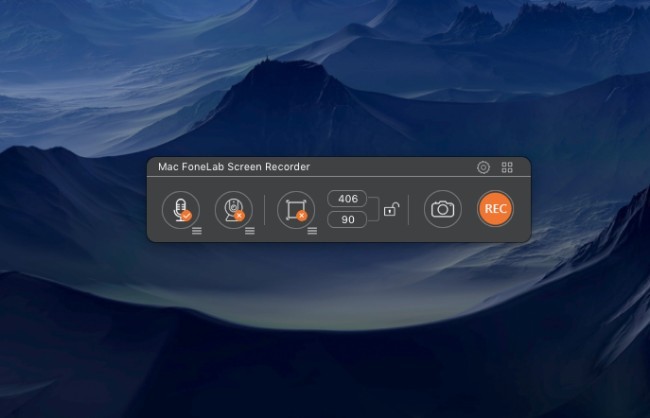
Stap 2 Enable Audio, Webcam en scherm functies volgens uw vraag.

Stap 3 Zoek en klik op het tandwielpictogram om de popping-up te krijgen voorkeuren venster. U kunt muisacties, video- / audio-instellingen en andere details instellen. (Optioneel)
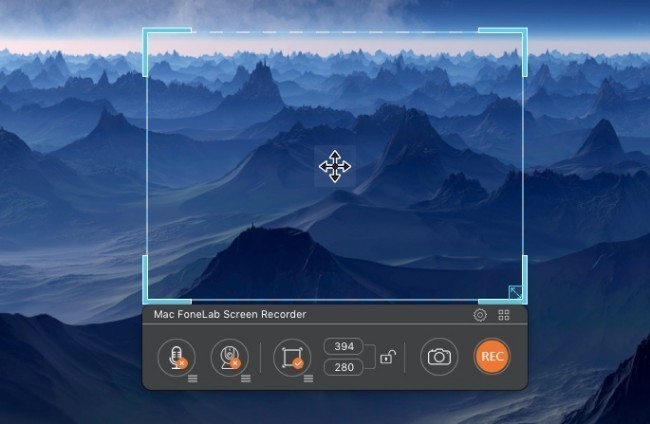
Stap 4 Klik REC om een Facebook-videogesprek op te nemen. U kunt de Edit pictogram om toegang te krijgen tot alle tekenhulpmiddelen tijdens het opnemen.
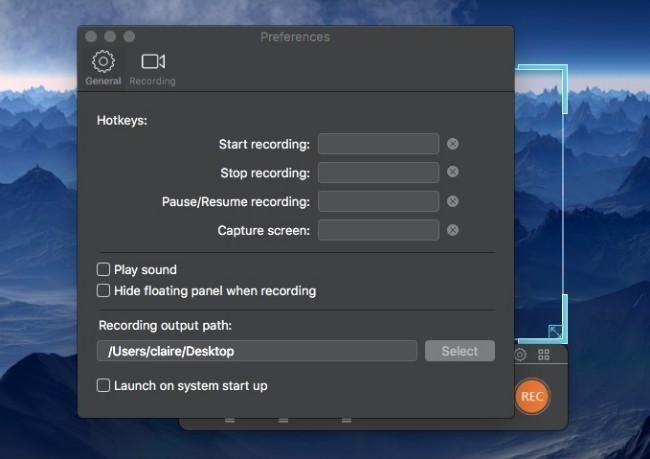
Stap 5 Ga naar Mediabibliotheek om een voorbeeld van uw Facebook-videogesprek te bekijken of te delen na het opnemen.
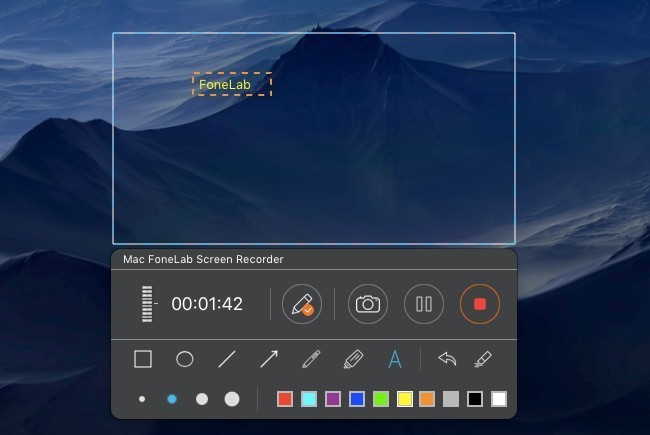
2. Gevoelige manieren om Facebook-videogesprekken op uw telefoon op te nemen
Hoe zit het met het opnemen van Facebook-videogesprekken op uw smartphone? Bestaat er een goede Facebook Messenger Call Recorder-app? Hier vind je bevredigende resultaten.
1. Hoe een Facebook-videogesprek op de iPhone op te nemen
Het is iedereen bekend dat u schermvideo kunt opnemen met de iOS 11-functie voor schermopname. Helaas staat Apple niet toe dat gebruikers in het geheim videogesprekken opnemen. Veel oproeprecorders sturen de melding namelijk automatisch naar de persoon die u belt. Als je deze gênante situatie wilt omzeilen, dan kan dat spiegel iPhone scherm voor het opnemen van Facebook-videogesprekken.
Stap 1 Open Control Center op uw iOS-apparaat.
Stap 2 Kies Screen Mirroring or AirPlay.
Stap 3 Selecteer de naam van uw computer voor iOS-schermspiegeling.
Stap 4 lopen iPhone-oproeprecorder om Facebook-videogesprekken op de iPhone op te nemen.
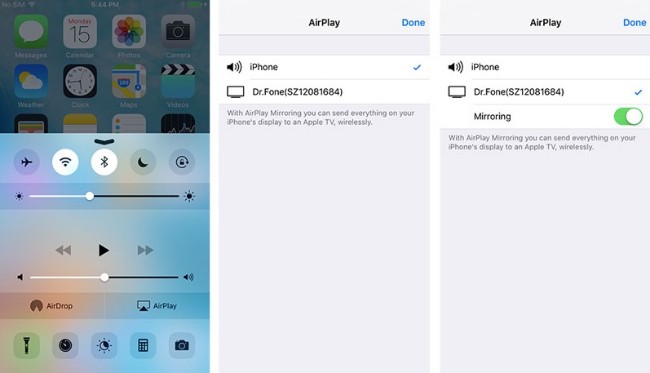
2. Hoe een Facebook-videochat op Android op te nemen
Android heeft niet de standaardschermopnamefunctie. Daarom moet je AZ Screen Recorder, DU Recorder, Mobizen en andere schermopname-apps gebruiken. U kunt Facebook-videogesprekken op Android echter niet opnemen met die toepassingen van twee kanten. Gelukkig kun je hier het volledige live gesprek met Facebook vastleggen.
Stap 1 Verbind je Android met een computer via een USB-kabel.
Stap 2 Schakel de USB-debugging-modus in.
Stap 3 Voer de app voor het spiegelen van Vysor-schermen op uw telefoon en computer uit.
Stap 4 Wanneer je een melding ontvangt met Vysor heeft een apparaat gedetecteerd, Kiezen Bekijk om je apparaat te casten.
Stap 5 Lancering Android-videorecorder om een Facebook-videogesprek op te nemen op Android.
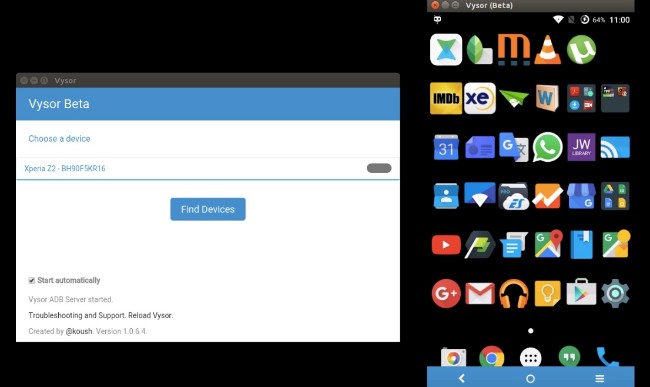
Zowel het geluid van jou als je vriend kan worden vastgelegd. Als je je stem duidelijk wilt vastleggen, kun je de microfoon aansluiten op de computer of mobiele telefoon voordat je gaat opnemen.
Met FoneLab Screen Recorder kunt u video, audio, online zelfstudie, enz. Vastleggen op Windows / Mac, en u kunt eenvoudig de grootte aanpassen, de video of audio bewerken, en meer.
- Neem video, audio en webcam op en maak screenshots op Windows / Mac.
- Bekijk een voorbeeld van gegevens voordat u opslaat.
- Het is veilig en gemakkelijk te gebruiken.
